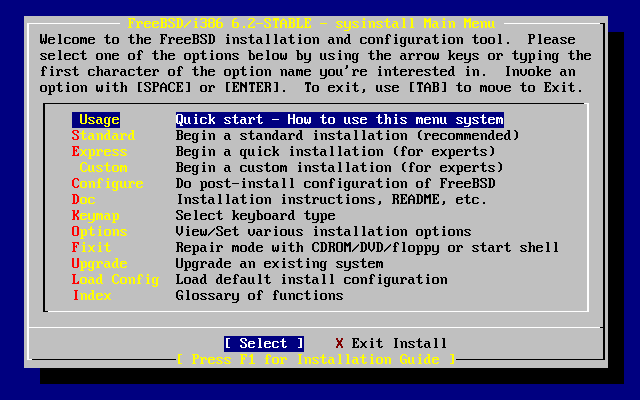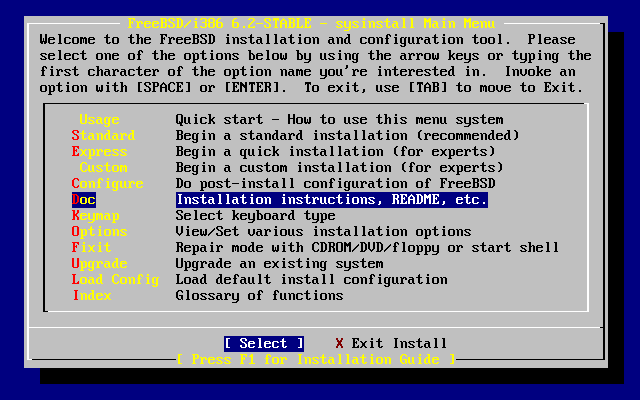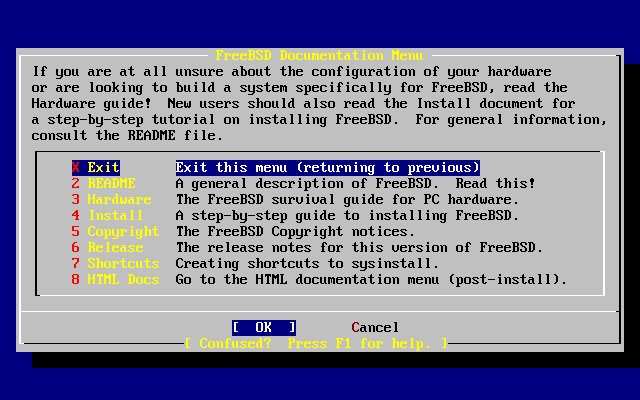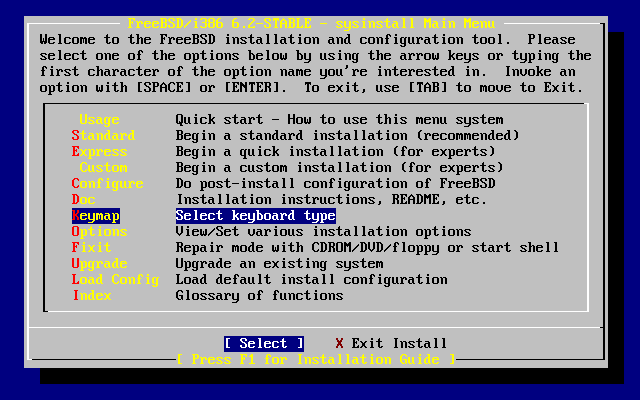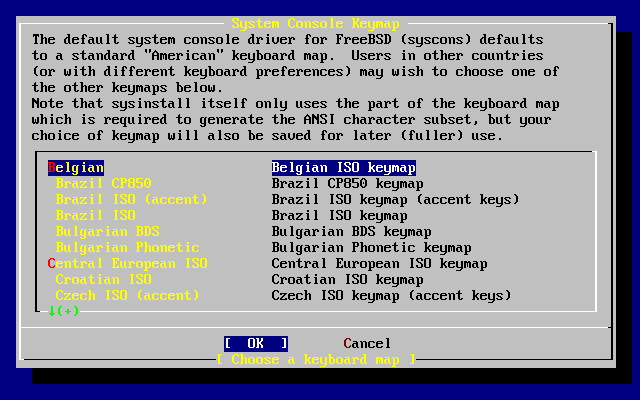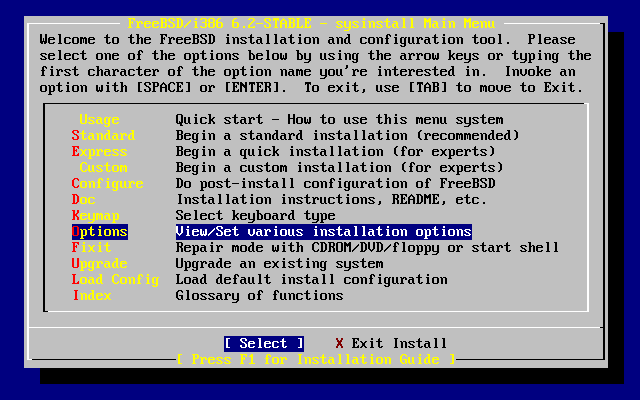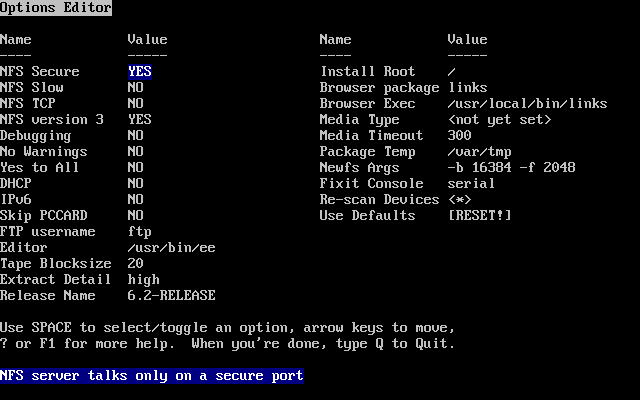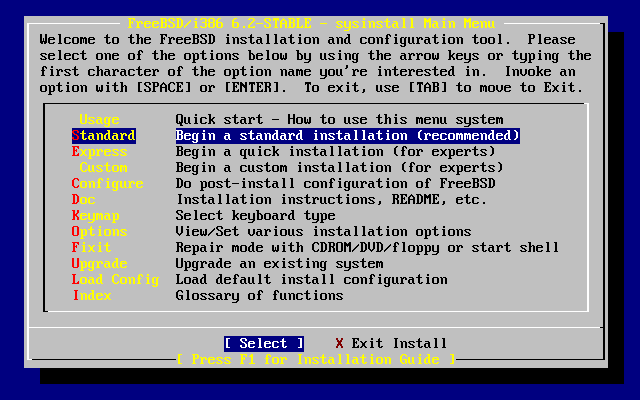2.5 介紹 Sysinstall
sysinstall 是 FreeBSD 計劃所提供的安裝程式。 它是以文字模式操作方式為主,分為幾層選單、畫面,以讓您進行安裝。
sysinstall 選單主要由方向鍵、 Enter、Tab、Space 以及其他按鍵來進行操作, 在 sysinstall 主畫面的 Usage 內有這些鍵盤操作上的說明。
要查閱這些說明,請將游標移到 Usage,然後選 [Select] ,這時你畫面應該會長像 Figure 2-5,接著請按 Enter 鍵。
接下來,會出現安裝的使用說明,閱讀完畢請按 Enter 以跳回主畫面。
2.5.1 選擇『 Documentation(說明文件)』選單
在主畫面用方向鍵選擇 Doc,然後按 Enter 鍵。
這時會出現說明文件的選單。
閱讀這些說明文件很重要。
要閱讀文件的話,請用方向鍵選取要閱讀的文件然後按 Enter 鍵。讀完後,再按一次 Enter 鍵就會回到說明文件畫面了。
若要回到主畫面,用方向鍵選擇 Exit 然後按下 Enter 鍵即可。
2.5.2 選擇『鍵盤對應』選單
如果要改變鍵盤按鍵的對應模式,請在主選單選取 Keymap 然後按 Enter 鍵即可。 一般情況下是不用去改, 除非你用的鍵盤不是一般標準或非美式鍵盤。
您可以使用上下鍵移動到您想使用的鍵盤對應方式,然後按下 Space 鍵以選取它;再按一下 Space 鍵可以取消選取。當您完成後,請選擇 [ OK ] 然後按 Enter 鍵即可。
在這個畫面顯示的只是其中一小部分; 若只要用預設鍵盤對應方式就好的話,可以用 Tab 來選 [ Cancel ] 這樣就會返回主畫面。
2.5.3 安裝選項的設定畫面
請選 Options 然後按 Enter 鍵。
通常,使用者大多用預設值就可以了,而不用修改它們。 而 Release Name 的地方則依你所安裝的版本而有所不同。
而目前所選的的項目,會在畫面下方以藍底白字顯示說明。 注意:其中右邊最後的選項是 Use Defaults(使用預設值) ,您可以藉由此選項將所有的設定還原為預設值。
另外,可以按 F1 鍵來閱讀各選項的說明。
而按 Q 鍵則是可以回到主畫面。
2.5.4 開始進行標準安裝
Standard(標準)安裝適用於那些初探 UNIX® 或 FreeBSD 的使用者。用方向鍵選擇 Standard 然後按 Enter 鍵即可開始進入標準安裝。